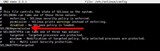Saate kaitsta kogu oma teavet operatsioonisüsteemis Windows 10, kasutades BitLockeri draivi krüptimist. Siin on, kuidas.
Otsige menüüst Start BitLocker
Avage BitLockeri haldamine
Valige draiv, mida soovite krüpteerida, ja klõpsake nuppu Lülita BitLocker sisse
Valige, kuidas soovite draivi lukustada või avada
Valige, kuhu soovite taastamiskepi salvestada
Tänapäeva maailmas on teave võim ja kui teie arvutiseadmed varastatakse, tähendab see juurdepääsu paljudele teie teabele. Teave, mida saab ära kasutada, teie vastu kasutada või hävitada.
Arvuti lihtsalt parooliga lukustamisest ei piisa, sest häkkerid võivad siiski leida viise lukustuskuvast mööda hiilimiseks. Windows Hello muudab protsessid palju raskemaks, kuna see tugineb biomeetriale, kuid juhtudel, kui teie teave on salvestatud teisesele kõvakettale, mida saab välja tõmmata, muutub biomeetria suures osas ebaoluliseks. Hea uudis on see, et saate siiski kaitsta oma teavet Windows 10-s, kasutades BitLockeri draivi krüptimist.
BitLockerit saab kasutada nii sisemiste kui ka väliste kõvaketaste turvamiseks. See ei tööta ainult pärast Windowsi sisselogimist, vaid võib ka määrata, kas algkäivitusprotsessi ajal esineb turvaoht, nii et olete täielikult kaitstud.
1. toiming: BitLockeri draivikrüptimise seadistamiseks klõpsake nuppu Start , tippige BitLocker ja seejärel klõpsake nuppu Manage BitLocker
2. samm: valige draiv, mida soovite krüpteerida, ja klõpsake nuppu Lülita BitLocker sisse
3. samm: valige, kuidas soovite draivi avada, kas parooli või kiipkaardi abil
4. samm: valige, kuhu soovite taastevõtme salvestada juhuks, kui unustate parooli
5. samm: valige, kas soovite krüpteerida kogu draivi või ainult kasutatud ruumi. See määrab, kui kiiresti teie draiv krüpteerituna töötab.
Kui klõpsate nupul Alusta krüptimist, töötab Windows teie draivi turvalisuse kallal. Kui see on lõpetatud, pääsevad draivile juurde ainult need, kellel on parool. Kui ühendate draivi teise arvutiga, näiteks koolis või tööl, küsib Windows enne selle avamist selle parooli. Teil on hea meel teada, et see ei piirdu ainult Windows 10-ga, parool on endiselt nõutav isegi vanemates Windows XP-st pärit arvutites!
Kuigi andmete krüpteerimine ohverdab draivile juurdepääsu kiiruse, samuti failide kettale ja kettale edastamise kiiruse, on kompromissi väärt teadmine, et teie tundlikud andmed on kättesaamatud isegi siis, kui need satuvad valedesse kätesse.
Kas krüpteerite oma kõvakettad? Andke meile teada allpool olevas kommentaaride jaotises.